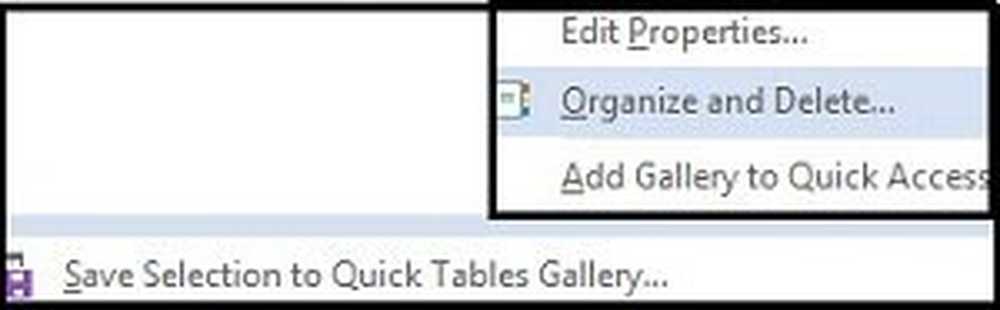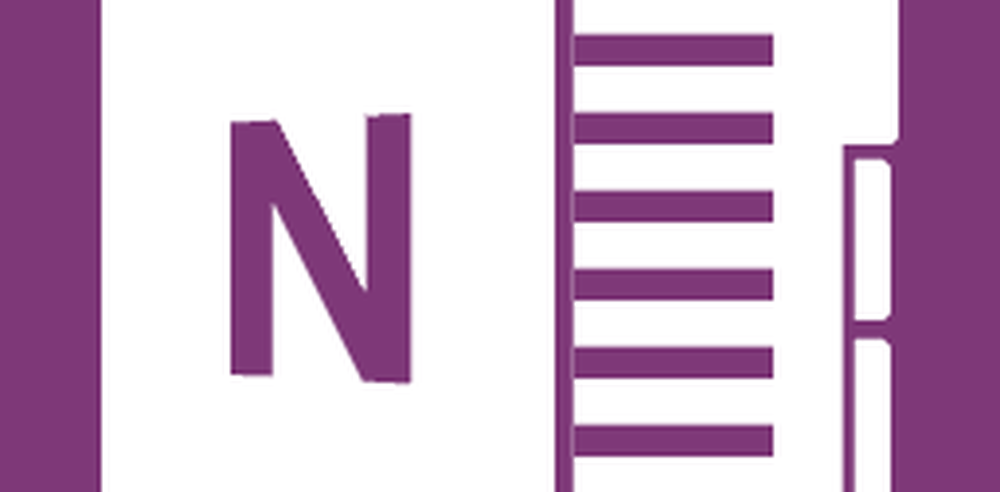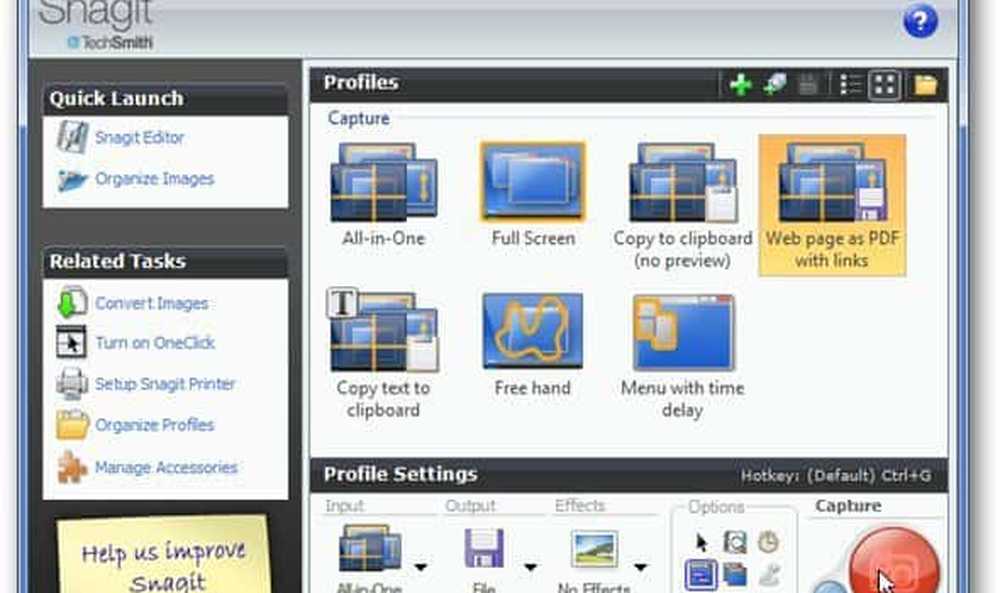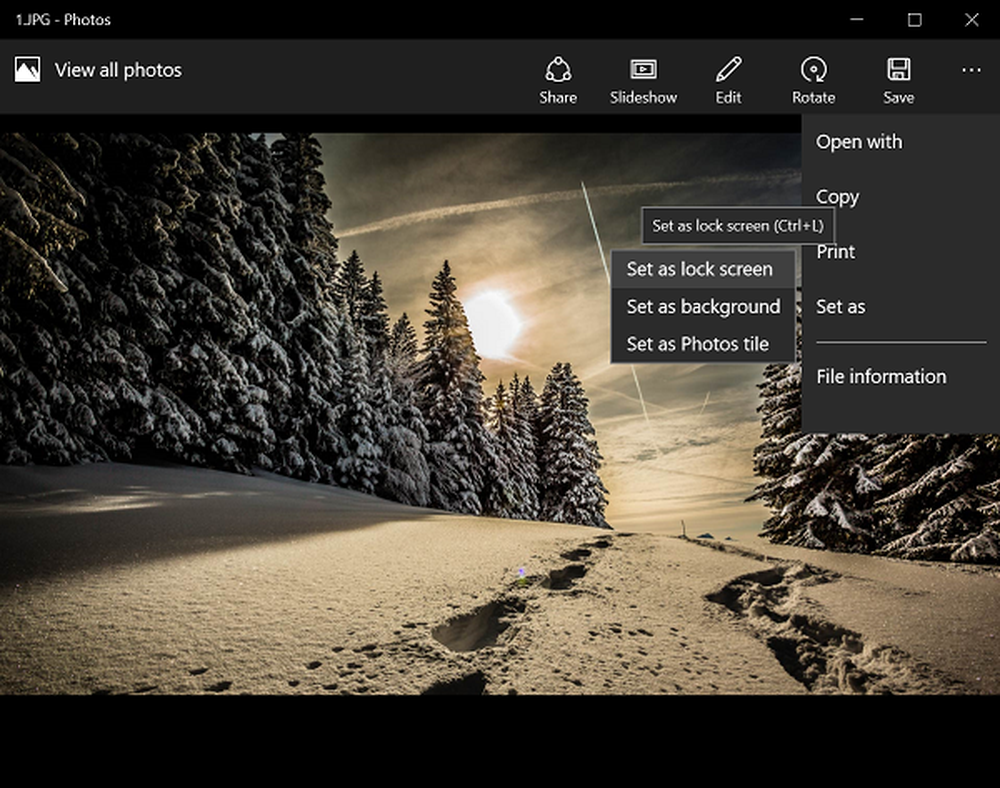Comment enregistrer des modèles de table dans Word 2013

Un modèle est un utilitaire permettant de gagner du temps. Il vous suffit de sélectionner un modèle et de l'ouvrir. Vous constaterez qu'il contient tous les styles et la mise en forme dont vous avez besoin pour un document. Par exemple, si vous avez un modèle Word, vous pouvez facilement créer un document avec un ensemble de styles et de formats définis, de styles de police, de couleurs, etc. Ainsi, cela permet d’économiser du temps et des efforts. Il peut même contenir du texte, des en-têtes ou toute autre information courante que vous ne souhaitez pas modifier pour des documents similaires. Dans cet article, nous apprenons la méthode de sauvegarde des modèles de table dans Word 2013 pour un accès plus rapide..
Enregistrer les modèles de table dans Word 2013
Ouvrez un document dans Word 2013. Créez un tableau! Pour ce faire, sélectionnez l'onglet "Insérer" dans l'interface du ruban et choisissez l'option "Tableau"..

Une fois cela fait, créez un tableau, sélectionnez-le, revenez à l'onglet 'Insérer' et cliquez à nouveau sur la petite flèche déroulante située sous l'icône du tableau pour afficher le menu.
Maintenant, dans le menu développé, sélectionnez "Tableaux rapides" et dans la section de droite "Enregistrer la sélection dans la galerie de tableaux rapides" présentée en bas.
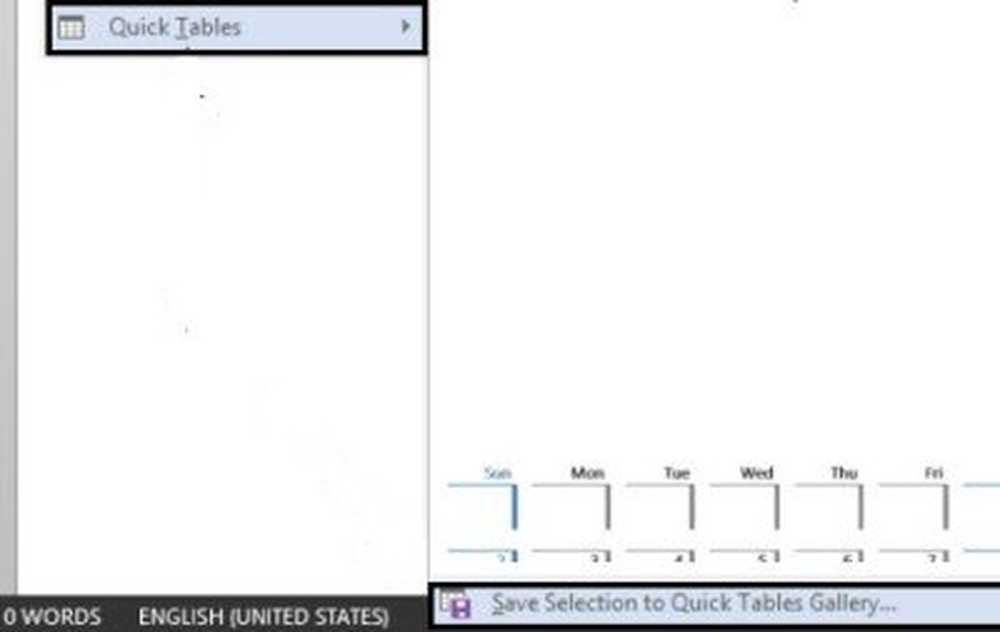
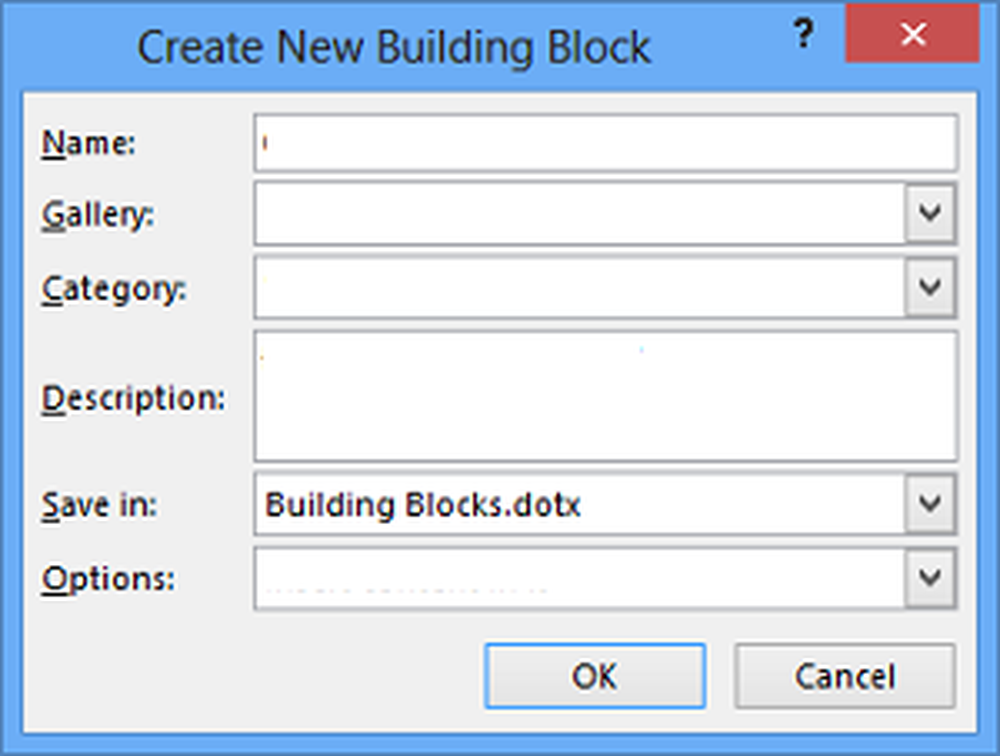
Ici, donnez à votre nouveau modèle de table un prénom, afin que vous puissiez facilement le repérer plus tard. Si nécessaire, vous pouvez l'enregistrer dans une galerie ou une catégorie particulière et ajouter une ligne de description afin que les autres membres du groupe sachent quand et comment utiliser le tableau..
Lorsque vous avez terminé, cliquez sur OK pour enregistrer..
Maintenant, pour insérer le modèle de tableau dans le document, allez dans l'onglet Insérer -> Table -> Table rapide.
Si vous souhaitez à tout moment supprimer le modèle de tableau de la liste, allez au menu Tableau -> Tables rapides -> Choisissez celui que vous voulez supprimer -> Cliquez dessus avec le bouton droit de la souris et sélectionnez 'Organiser et supprimer '.